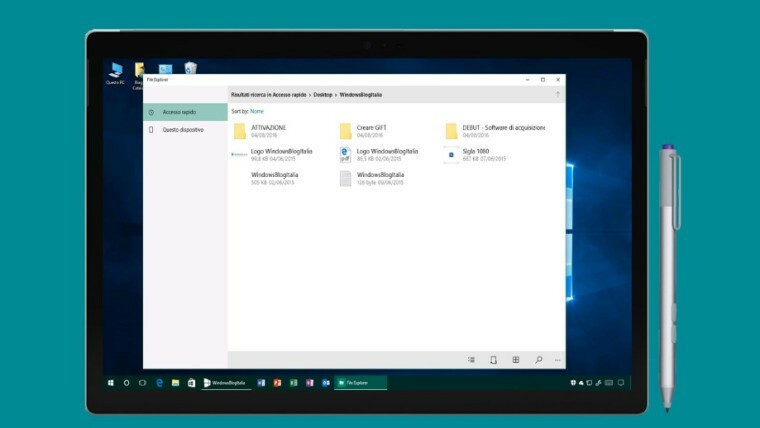- Повідомлення про помилку "Ви не маєте дозволу на збереження в цьому місці" спричинене правами адміністратора.
- Зміна прав адміністратора для всіх користувачів швидко позбудеться цієї проблеми.
- Ви також можете спробувати вимкнути керування обліковим записом користувача та антивірусом, щоб вирішити проблему.
- Запуск програми в якості адміністратора та зміна файлів реєстру є ще одними чудовими рішеннями.

- Завантажте інструмент відновлення ПК Restoro що поставляється із запатентованими технологіями (патент доступний тут).
- Клацніть Почніть сканування знайти проблеми з Windows, які можуть спричинити проблеми з ПК.
- Клацніть Відремонтувати все щоб виправити проблеми, що впливають на безпеку та продуктивність вашого комп’ютера
- Restoro завантажив 0 читачів цього місяця.
19. Увімкнути успадкування
- Знайдіть проблемний каталог і перейдіть до його батьківського каталогу.
- Клацніть правою кнопкою миші та виберіть Властивості.
- Йти до Безпека та натисніть на Розширений кнопку.

- Тепер натисніть на Увімкнути успадкування кнопку.

- Встановіть бажані дозволи для користувачів та груп. У більшості випадків ви повинні дати Повний контроль до вашого облікового запису користувача та до Адміністратори групи.
- Після закінчення натисніть гаразд і Подати заявку щоб зберегти зміни.
Ваші налаштування безпеки, як правило, успадковуються, але іноді підпапки можуть не мати таких самих параметрів безпеки, як їх батьківська папка. Щоб вирішити проблему, потрібно ввімкнути успадкування для проблемної папки.
Після цього всі дозволи безпеки з батьківської папки успадковуються підпапками, і проблема повинна бути повністю виправлена.
Ви зацікавлені у виправленні більшої кількості помилок Windows 10? Тоді прочитайте цю статтю.
20. Підтвердьте свою особу
- Натисніть Клавіша Windows + I щоб відкрити програму Налаштування.
- Коли Налаштування програми відкривається, перейдіть до Рахунки розділ.
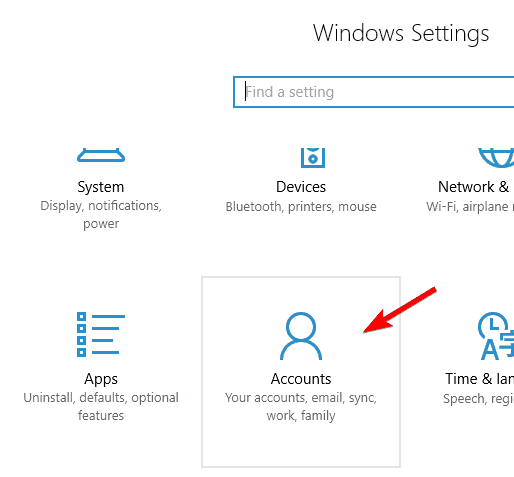
- На правій панелі ви побачите Перевірити варіант. Клацніть на нього.
- Тепер вас попросять ввести електронну адресу.
- Після введення електронного листа ви отримаєте код безпеки.
- Введіть отриманий код, і ваш рахунок буде підтверджено.
На думку користувачів, ви можете вирішити цю проблему, просто перевіривши свою особу. Ця проблема може виникнути, якщо ви використовуєте свій Microsoft обліковий запис для входу в Windows 10.
Після підтвердження вашого облікового запису це повідомлення про помилку повинно зникнути, і ви зможете без проблем зберігати файли.
21. Запустіть Блокнот від імені адміністратора та спробуйте знову отримати доступ до файлів хостів

У вас немає дозволу зберігати в цьому місці помилка здебільшого виникає при спробі змінити файл hosts. Це системний файл, який за замовчуванням захищений Windows.
Однак, якщо ви хочете змінити хост-файл, вам просто потрібно запустити Блокнот як адміністратор і використовувати його для відкриття цього файлу.
В одній з наших попередніх статей ми написали докладний посібник з як редагувати файли хостів - тому обов’язково ознайомтесь із ним для отримання додаткової інформації та детальних інструкцій.
22. Використовуйте безпечний режим
- Відкрийте Меню «Пуск» і натисніть на Потужність кнопку.
- Натисніть і утримуйте Shift і натисніть на Перезапустіть.
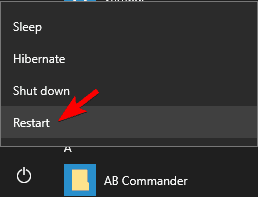
- Натисніть і утримуйте Shift і натисніть на Перезапустіть.
- Після цього ви побачите список варіантів.
- Вибирайте Виправлення неполадок> Додаткові параметри> Налаштування запуску> Перезапуск.
- Як тільки ваш ПК перезавантажиться, ви отримаєте список з 9 варіантів на вибір.
- Виберіть будь-яку версію Безпечний режим натисканням відповідної клавіші.
- Після цього ви перейдете в безпечний режим.
- Тепер спробуйте зберегти файл ще раз і перевірте, чи проблема все ще не з’являється.
Безпечний режим - це спеціальний сегмент Windows, який працює із налаштуваннями за замовчуванням, тому він ідеально підходить для усунення несправностей. Кілька користувачів припустили, що ви зможете уникнути цієї проблеми, просто увійшовши в безпечний режим.
Пам’ятайте, що введення безпечного режиму не вирішить проблему назавжди. Це просте обхідне рішення, яке може бути корисним, якщо вам потрібно швидко зберегти пару файлів.
Якщо ви шукаєте довгострокове рішення, можливо, вам доведеться спробувати щось інше.
Чи безпечний режим Windows доставляє вам проблеми? Це легко виправити за допомогою цієї статті.
23. Створіть новий профіль користувача
- Натисніть Клавіша Windows + I щоб відкрити програму Налаштування.
- Тепер перейдіть до Рахунки розділ.
- Йти до Сім'я та інші люди на лівій панелі та натисніть на Додайте когось іншого до цього ПК в Інші люди розділ.

- Виберіть У мене немає даних для входу цієї людини.

- Вибирайте Додайте користувача без облікового запису Microsoft.
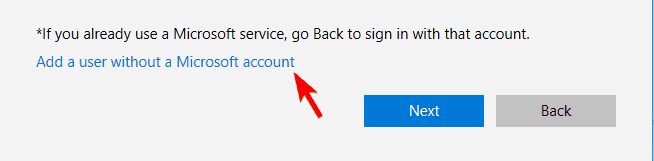
- Введіть потрібне ім'я користувача та натисніть Далі.
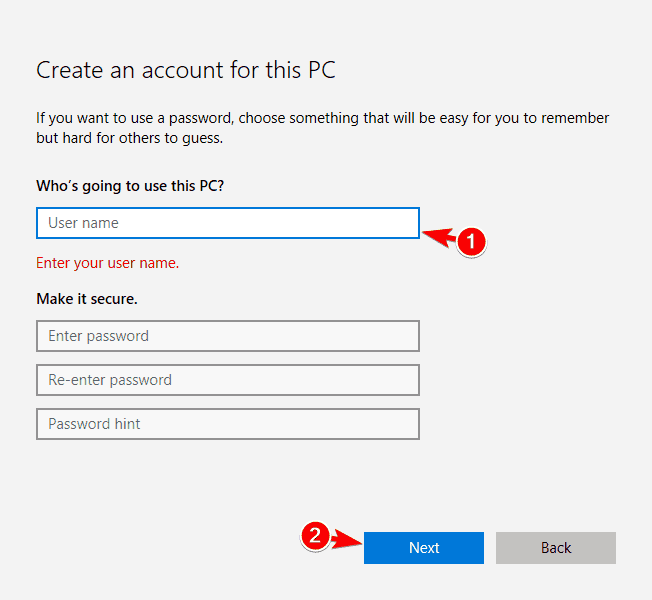
- Після створення нового облікового запису користувача перейдіть до нього.
На думку користувачів, це повідомлення про помилку може бути спричинене пошкодженим профілем користувача. Зазвичай це відбувається після серйозного оновлення, і якщо у вас виникла така проблема, ви можете спробувати створити новий профіль користувача.
Якщо перехід на новий обліковий запис вирішує проблему, ви, можливо, захочете продовжувати використовувати новий, а не старий. Крім того, вам доведеться також перемістити всі свої особисті файли в новий обліковий запис.
Це може бути трохи втомливим рішенням, особливо якщо вам доведеться перемістити ваші особисті файли. Користувачі повідомили, що це рішення працює для них, тому сміливо його спробуйте.
24. Перевірте, чи застосовуються ваші дозволи як до папок, так і до підпапок
- Знайдіть проблемну папку або її батьківську папку, клацніть правою кнопкою миші та виберіть Властивості.
- Йти до Безпека та натисніть на Розширений.
- Коли Розширені налаштування безпеки відкриється вікно, знайдіть свій профіль користувача та перевірте Стосується стовпець.
- Якщо Стосується не встановлено Ця папка, підпапки та файли, вам потрібно двічі клацнути своє ім’я користувача у списку, щоб змінити його налаштування.

- Якщо Стосується не встановлено Ця папка, підпапки та файли, вам потрібно двічі клацнути своє ім’я користувача у списку, щоб змінити його налаштування.
- Встановити Тип до Дозвольте, Стосується Ця папка, підпапки та файли і перевірити Повний контроль варіант.
- Тепер натисніть на гаразд щоб зберегти зміни.

- Тепер натисніть на гаразд щоб зберегти зміни.
Як ми вже згадували в одному з попередніх рішень, ваші дозволи безпеки передаються у спадок, але іноді підпапки можуть не мати таких самих дозволів, як їх батьківська папка.
Після збереження змін дозволи застосовуватимуться до всіх папок та підпапок, і ви зможете зберігати файли без будь-яких обмежень.
Вирішіть будь-яку проблему, пов’язану з дозволами на документи, за допомогою цієї чудової статті.
25. Вимкніть OneDrive від автоматичного запуску з Windows
- Натисніть Ctrl + Shift + Esc відкривати Диспетчер завдань.
- Одного разу Диспетчер завдань відкривається, перейдіть до Стартап вкладку.
- Клацніть правою кнопкою миші Microsoft OneDrive і вибрати Вимкнути.
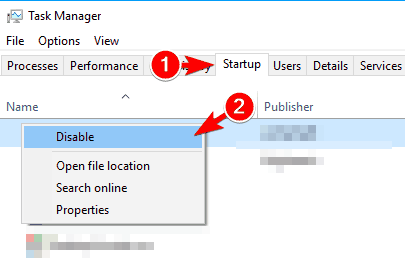
- Клацніть правою кнопкою миші Microsoft OneDrive і вибрати Вимкнути.
- Після цього закрийте Диспетчер завдань.
На думку користувачів, здається, що ця проблема може бути спричинена OneDrive, і для того, щоб це виправити, потрібно запобігти автоматичному запуску OneDrive у вашій системі.
Для цього вам потрібно перейти до диспетчера завдань і вимкнути OneDrive від запуску. Це відносно просто, і ви можете зробити це, виконавши такі дії:
Після внесення цих змін OneDrive не запускається автоматично з ПК, і проблему слід вирішити.
26. Залиште домашню групу

- Натисніть Клавіша Windows + S і введіть домашня група. Вибирайте Домашня група з меню.
- Натисніть на Залиште домашню групу.
- З'явиться список варіантів. Виберіть Залиште домашню групу.
- Якщо все в порядку, ви побачите повідомлення з підтвердженням. Натисніть на Готово.
Здається, членство в HomeGroup також може спричинити появу цієї помилки. HomeGroup - це корисна функція, але іноді ваша HomeGroup може бути неправильно налаштована, що може спричинити появу цієї помилки.
Щоб вирішити проблему, потрібно залишити поточну домашню групу. Після виходу з домашньої групи проблема повинна перестати з’являтися. Якщо вам потрібно скористатися цією функцією, знову приєднайтеся до домашньої групи та перевірте, чи проблема не зникає.
Примітка: Домашню групу Windows було видалено з Windows 10, але вона все ще доступна для старих версій Windows.
У вас немає дозволу зберігати в цьому місці помилка може бути серйозною проблемою, і вона може з’являтися практично на будь-якому ПК.
Ця помилка, як правило, спричинена вашими дозволами безпеки, але ви повинні мати можливість вирішити її за допомогою одного з наших рішень.
Питання що часто задаються
Якщо у вас виникли проблеми з дозволом із вашими zip-файлами, подивіться на це детальна стаття, присвячена вирішенню проблеми моментально.
Ми написали a детальний посібник, присвячений дозволам Windows Server. Перевірте статтю та дізнайтеся, як це зробити.
Ця помилка може виникнути з різних причин. Найкраще слідувати рішенням у цьому повна стаття, присвячена цьому. Ви точно вирішите.

![Не вдалося знайти помилку цього елемента під час видалення файлу [FIX]](/f/7ebda4a25d6d11530f8da400e203e782.jpg?width=300&height=460)